Како користити Виндовс центар за мобилност у оперативном систему Виндовс 10 -
Од самог почетка, произвођачи лаптопа су укључили специјалне функцијске тастере на своје тастатуре, нудећи корисницима брз и лак приступ уобичајеним задацима. Међутим, идеја сваког произвођача о томе шта би било корисно била је јединствена, тако да није било доследности од бренда до бренда. Мицрософт(Microsoft) је уградио Виндовс Мобилити Центер(Windows Mobility Center ) директно у оперативни систем, тако да сви корисници преносних рачунара и таблета могу имати брз приступ неким од најкориснијих подешавања за преносивост. У овом водичу ћемо вам показати како да користите Виндовс центар за мобилност(Windows Mobility Center) у оперативном систему Виндовс 10:
Шта је Виндовс центар за мобилност?
Виндовс Мобилити Центер(Windows Mobility Center ) је апликација дизајнирана да понуди брз приступ функцијама и подешавањима којима најчешће приступају корисници мобилних уређаја као што су лаптопови, таблети и кабриолети. Важно је имати на уму да немате приступ Виндовс центру за мобилност(Windows Mobility Center ) осим ако немате неку врсту преносивог рачунара, попут лаптопа, таблета или хибридног уређаја.
Виндовс Мобилити Центер(Windows Mobility Center) није баш популарна апликација и мало људи зна за њу. Ипак, Мицрософт(Microsoft) га нуди у свим верзијама оперативног система Виндовс(Windows) након Висте(Vista) , укључујући Виндовс(Windows) 10. Међу стварима које нуди Виндовс Мобилити Центер(Windows Mobility Center) , оне које сматрамо најважнијим су оне које вам омогућавају приступ подешавањима батерије, осветљености екрана, јачини звука и режиму презентације . О њима ћемо детаљно говорити у следећем одељку овог чланка.

Виндовс центар за мобилност(Windows Mobility Center) у оперативном систему Виндовс 10(Windows 10)
Виндовс Мобилити Центер(Windows Mobility Center ) је укључен у издање Виндовс 10 (Windows 10) Про(Pro) и Хоме . (Home)Пре него што вам покажемо како да користите Виндовс центар за мобилност(Windows Mobility Center) , прво се уверите да знате како да га отворите читајући овај водич: 10 начина да отворите Виндовс центар за мобилност у оперативном систему Виндовс(10 ways to open the Windows Mobility Center in Windows) .
Како користити Виндовс центар за мобилност
Моћ Виндовс центра за мобилност(Windows Mobility Center) лежи у његовом једноставном интерфејсу. Уместо вишеструких притисака на власничке тастере или навигације кроз Старт мени(Start Menu) , можете користити познате клизаче и падајуће меније. Пошто је већина додатних функција на тастерима лаптопа одштампана бојама које се обично не истичу, коришћење Виндовс центра за мобилност(Windows Mobility Center) штеди много жмирења за људе чији вид није оно што је некада био.
Клизачи за осветљеност екрана(Display brightness) и јачину звука(Volume ) су сами по себи разумљиви и вероватно сте их раније користили изван Виндовс центра за мобилност(Windows Mobility Center) . Користите клизач који желите и померите га на ниво који желите. Смањење осветљености екрана један је од неколико брзих и лаких начина да продужите трајање батерије. Иако планови напајања батерије аутоматски смањују осветљеност екрана, можете одабрати сопствену поставку померањем клизача на ниво који одговара вашим жељама.

Виндовс центар за мобилност(Windows Mobility Center) у оперативном систему Виндовс 10(Windows 10) : Осветљеност и јачина звука
Плочица статуса батерије(Battery Status) вам одмах омогућава да видите колико је преостало напуњености и омогућава вам да одаберете један од уграђених планова напајања батерије оперативног система (power plans)Виндовс 10(Windows 10) . Мицрософтова терминологија вам даје избор између Уравнотежено, Уштеда енергије(Balanced, Power saver) и Високе перформансе(High performance) .
Балансирани(Balanced ) план напајања, који је обично подразумевани, омогућава да Виндовс 10(Windows 10) ради аутоматски како би уравнотежио уштеду енергије и перформансе. Друга два су сама по себи разумљива: додељују ресурсе да би продужили век трајања батерије или да би максимизирали перформансе. Вреди експериментисати са сва три подешавања да бисте видели које најбоље одговара вашем стилу.

Статус батерије(Battery Status) из Виндовс центра за мобилност(Windows Mobility Center) омогућава вам да изаберете Планове напајања(Power)
Плочица спољног екрана(External Display) вам помаже да успоставите везу са секундарним екраном. Притиском на дугме Повежи екран(Connect display) отвара се опције Виндовс 10 Пројецт(Project ) (пречица на тастатури: Win + P ) које вам омогућавају да повежете лаптоп (или таблет) са секундарним екраном(connect your laptop (or tablet) to a secondary screen) .

Повежите екран преко Виндовс центра за мобилност(Windows Mobility Center) у оперативном систему Виндовс 10(Windows 10)
Када је веза са спољним монитором или сличним екраном безбедно успостављена, Виндовс центар за мобилност(Windows Mobility Center) вас обавештава да је „Екран [је] повезан“.(“Display [is] connected.”)
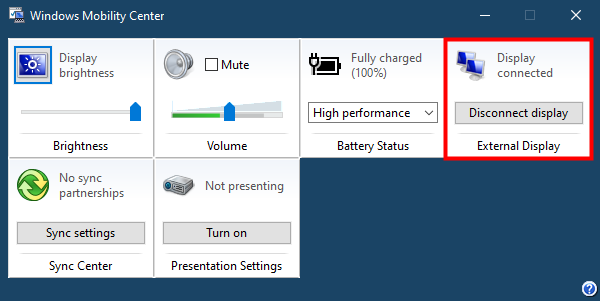
Виндовс центар за мобилност(Windows Mobility Center) – екран повезан
Плочица центра за синхронизацију(Sync Center) из Виндовс центра за мобилност(Windows Mobility Center) води вас до нечега што се зове Виндовс центар за синхронизацију(Windows Sync Center) . То је функција Виндовс(Windows) оперативних система која вам омогућава да синхронизујете податке попут фасцикли и датотека(sync data like folders and files) између десктоп рачунара и мобилних уређаја као што су лаптопови или таблети.
То је стара алатка која би могла да буде корисна у старијим верзијама оперативног система Виндовс(Windows) , али се осећа бескорисно у оперативном систему Виндовс 10(Windows 10) , где су функције попут локалне ХомеГроуп нестале(features like the local HomeGroup are gone) , а дељење датотека је нешто чиме Мицрософт(Microsoft) жели да управља ОнеДриве(OneDrive) . Штавише(Furthermore) , стари центар за синхронизацију(Sync Center) изгледа као да има значајне проблеме - барем на нашим рачунарима, одбија да омогући ванмрежне датотеке(Offline Files) , што је практично његова суштинска карактеристика.

Отварање центра за синхронизацију(Sync Center) из Виндовс центра за мобилност(Windows Mobility Center) у оперативном систему Виндовс 10(Windows 10)
У неким ранијим верзијама Виндовс(Windows) -а, подешавање за презентацију је био дуготрајан и понекад фрустрирајући процес. Виндовс Мобилити Центер(Windows Mobility Center) чини све невероватно једноставним. Када први пут кликнете или додирнете „Укључи“(“Turn on”) , на плочици Подешавања презентације(Presentation Settings ) , Виндовс 10 искаче прозор који вас пита да ли радите презентацију.
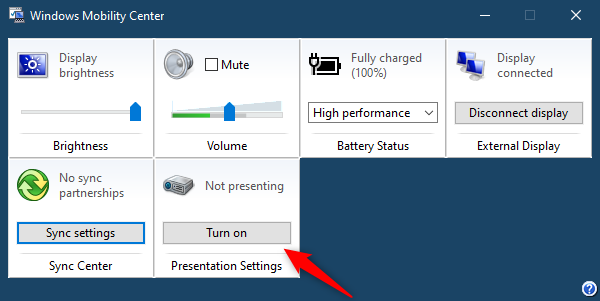
Подешавања презентације(Presentation Settings) из Виндовс центра за мобилност(Windows Mobility Center)
Када означите поље у којем пише „Тренутно одржавам презентацију“,(“I am currently giving a presentation,”) Виндовс 10 одмах онемогућава све поставке за уштеду енергије које би искључиле ваш екран, а сва системска обавештења би требало да буду утишана. Такође можете изабрати да искључите чувар екрана(screen saver) , прилагодите јачину звука звучника и промените позадину радне површине(desktop background) на ону која вам не може одвратити пажњу од презентације.

Подешавање поставки презентације
Након првог пута, Виндовс центар за мобилност(Windows Mobility Center ) претвара то дугме у прекидач за укључивање/искључивање. Ако желите поново да промените поставке презентације, можете брзо покренути датотеку пресентатионсеттингс.еке из (presentationsettings.exe)the Run box (Win + R) .

Како отворити поставке презентације(Presentation Settings) : покрените пресентатионсеттингс.еке
За шта користите Виндовс центар за мобилност(Windows Mobility Center) ?
Виндовс центар за мобилност(Windows Mobility Center ) може бити користан ако имате преносиви рачунар као што је лаптоп, таблет или 2-у-1 уређај. Могућност да контролишете основна подешавања доступна у њему може бити од помоћи ако имате потешкоћа да запамтите које власничке кључеве да користите. Уз то, припрема за презентацију је такође само питање неколико кликова или додира. Ако још увек нисте користили Виндовс центар за мобилност(Windows Mobility Center ) , зашто га не бисте проверили данас? Можда ти се свиђа. 🙂
Related posts
2 начина да видите које апликације за Виндовс 10 троше највише батерије
Како укључити и искључити уштеду батерије у оперативном систему Виндовс 10
Користите клизач за напајање Виндовс 10 да бисте уштедели батерију или повећали перформансе
Како активирати опцију хибернације у оперативном систему Виндовс 10
Како отворити Виндовс центар за мобилност (11 начина) -
Како да конфигуришете и тестирате веб камеру у Скипе-у
Режим рада у авиону за Виндовс 10: 3 начина да га искључите или укључите!
Како да искључите или поново покренете Виндовс 10 лаптопове, таблете и рачунаре (10 метода)
Како одабрати подразумевани ГПУ за игре или апликације у оперативном систему Виндовс 10
3 начина да видите који се процесор налази у вашем рачунару, његову брзину, температуру итд.
Како користити Цхецк Диск (цхкдск) да тестирате и поправите грешке чврстог диска у оперативном систему Виндовс 10 -
3 начина да повежете спољни монитор са лаптопом са Виндовс 10
10 начина да отворите Управљач уређајима у оперативном систему Виндовс 10
Како уклонити телефон из Виндовс 10 (прекини везу са телефоном)
Виндовс 11 у односу на Виндовс 10 на Интел Цоре процесорима 12. генерације
Како да укључите Блуетоотх на Виндовс 10: 5 начина
Реши проблем: Превлачење и испуштање не ради у Виндовс-у -
Како да конфигуришете тачпед у оперативном систему Виндовс 10
Како да решите проблеме са ДирецтКс дијагностичком алатком
3 начина да покренете свој Виндовс 10 рачунар са УСБ флеш диска -
